Soluciona los Problemas del Touchpad de tu Laptop Rápida y Eficazmente.
¿Alguna vez has experimentado problemas con el touchpad de tu laptop? Es un problema común que puede causar frustración y disminuir la productividad. Sin embargo, no tienes que preocuparte más, ya que existen soluciones rápidas y efectivas para resolver estos problemas.
En este artículo, aprenderás a identificar los problemas comunes del touchpad y cómo solucionarlos de manera eficiente. Desde problemas de sensibilidad hasta problemas de conexión inalámbrica, te proporcionaremos consejos y trucos para que puedas solucionar fácilmente cualquier problema que puedas encontrar. Mantén tu laptop en buen estado y mejora tu experiencia de usuario al solucionar los problemas del touchpad de manera rápida y efectiva.
- Cómo solucionar problemas comunes del touchpad en tu laptop: guía de mantenimiento eficaz.
- Touchpad Acer no funciona |SOLUCIONADO|
-
*SOLUCION* Activar el mouse de tu laptop (TOUCHPAD) RAPIDO Y FÁCIL
- ¿Cómo solucionar problemas comunes del touchpad de una laptop?
- ¿Qué herramientas o programas se pueden utilizar para resolver problemas del touchpad?
- ¿Cuáles son las mejores prácticas para mantener el touchpad de tu laptop en buen estado?
- ¿Qué hacer si los problemas del touchpad persisten después de intentar solucionarlos?
- Resumen
- ¡Comparte este artículo y déjanos tu comentario!
Cómo solucionar problemas comunes del touchpad en tu laptop: guía de mantenimiento eficaz.
Introducción
El touchpad es una parte vital de cualquier laptop, ya que permite el control del cursor sin la necesidad de un ratón externo. Sin embargo, estos dispositivos pueden presentar problemas comunes que pueden afectar su funcionalidad y rendimiento general. En esta guía, te enseñaremos cómo solucionar algunos de los problemas más comunes del touchpad en tu laptop.
Problemas comunes del touchpad y cómo solucionarlos
1. El touchpad no responde
- Verifica que el touchpad no está desactivado: Asegúrate de que el touchpad no esté desactivado accidentalmente. La mayoría de las laptops tienen un botón en el teclado o en la parte superior del touchpad para activar y desactivar el touchpad.
- Reinicia tu laptop: A veces, un simple reinicio puede solucionar el problema.
- Actualiza los controladores: Los controladores desactualizados pueden afectar la funcionalidad del touchpad. Busca en línea las últimas actualizaciones de controladores para tu marca y modelo de laptop.
- Reemplaza el touchpad: Si ninguna de estas soluciones funciona, es posible que debas reemplazar el touchpad.
2. El touchpad se mueve erráticamente
- Limpia el touchpad: La suciedad y los residuos pueden causar problemas en el movimiento del touchpad. Limpia la superficie del touchpad con un paño suave y húmedo.
- Desactiva la función de "palm rejection": Algunos touchpads tienen la función "palm rejection" para ignorar el contacto accidental con la palma de la mano mientras se escribe. Esta función puede causar problemas en el movimiento del cursor, así que desactívala temporalmente para ver si esto soluciona el problema.
- Desactiva las funciones de "zoom" y "scroll": Algunas laptops tienen la función de "zoom" y "scroll" en el touchpad. Estas funciones pueden causar problemas en el movimiento del cursor, así que desactívalas temporalmente para ver si esto soluciona el problema.
- Actualiza los controladores: Al igual que con el problema anterior, los controladores desactualizados pueden afectar la funcionalidad del touchpad. Busca en línea las últimas actualizaciones de controladores para tu marca y modelo de laptop.
3. El botón del touchpad no funciona
Mira También Cómo Reparar el Cargador de mi Laptop.
Cómo Reparar el Cargador de mi Laptop.- Limpia el botón del touchpad: La suciedad y los residuos pueden acumularse alrededor del botón del touchpad, lo que puede afectar su funcionalidad. Limpia el botón del touchpad con un paño suave y húmedo.
- Reinicia tu laptop: Al igual que con el primer problema, a veces un simple reinicio puede solucionar el problema.
- Actualiza los controladores: Como ya se mencionó antes, los controladores desactualizados pueden afectar la funcionalidad del touchpad. Busca en línea las últimas actualizaciones de controladores para tu marca y modelo de laptop.
- Reemplaza el botón del touchpad: Si ninguna de estas soluciones funciona, es posible que debas reemplazar el botón del touchpad.
Conclusión
En conclusión, el touchpad es una parte importante de cualquier laptop y puede presentar problemas comunes que pueden afectar su funcionalidad. Sin embargo, con las soluciones adecuadas, estos problemas pueden solucionarse fácilmente. Ya sea que simplemente necesites limpiar tu touchpad o actualizar tus controladores, sigue esta guía para mantener tu touchpad en óptimas condiciones de funcionamiento.
Touchpad Acer no funciona |SOLUCIONADO|
*SOLUCION* Activar el mouse de tu laptop (TOUCHPAD) RAPIDO Y FÁCIL
¿Cómo solucionar problemas comunes del touchpad de una laptop?
Para solucionar problemas comunes del touchpad de una laptop, sigue estos pasos:
1. Verifica que el touchpad no esté desactivado. Algunas laptops tienen un botón físico o una combinación de teclas que permiten activar o desactivar el touchpad. Si no encuentras el botón o la combinación de teclas, revisa el manual de usuario de tu laptop.
2. Limpia el touchpad. A veces, el touchpad puede no funcionar correctamente debido a la acumulación de suciedad o polvo. Usa un paño suave y ligeramente húmedo para limpiar la superficie del touchpad.
3. Actualiza los controladores del touchpad. Ve al sitio web del fabricante de tu laptop y descarga la versión más reciente del controlador del touchpad. Instala el controlador y reinicia tu laptop.
4. Reinicia el servicio del touchpad. Abre el Administrador de dispositivos de Windows y busca el touchpad. Haz clic derecho en el touchpad y selecciona "Desinstalar dispositivo". Reinicia tu laptop y Windows reinstalará automáticamente el controlador del touchpad.
 Cómo Reparar El Sonido De Tu Laptop.
Cómo Reparar El Sonido De Tu Laptop.Nota: Si el problema persiste, es posible que el touchpad esté dañado y necesite ser reemplazado. En este caso, es recomendable llevar tu laptop a un técnico especializado en reparación de laptops.
¿Qué herramientas o programas se pueden utilizar para resolver problemas del touchpad?
Para resolver problemas del touchpad, existen varias herramientas y programas que se pueden utilizar en el mantenimiento de PC.
1. Actualización de controladores: En primer lugar, es importante verificar si los controladores del touchpad están actualizados. Para ello, se puede ir al sitio web del fabricante del touchpad o del portátil y descargar la última versión de los controladores. También se puede utilizar un programa como Driver Booster para escanear y actualizar automáticamente los controladores.
2. Verificación de configuración: Es posible que el problema del touchpad se deba a una mala configuración. En este caso, se puede acceder a la configuración del touchpad desde el panel de control y verificar que esté configurado correctamente. Algunas configuraciones comunes incluyen la sensibilidad, la velocidad de seguimiento y la función de desplazamiento.
3. Escaneo de virus y malware: Los virus y el malware pueden afectar el rendimiento del touchpad y causar problemas. Por lo tanto, es importante realizar un escaneo completo del sistema utilizando un programa antivirus confiable, como Avast o Norton.
4. Reinicio del servicio del touchpad: En algunos casos, el servicio del touchpad puede detenerse y causar problemas. Para solucionar esto, se puede reiniciar el servicio del touchpad desde la ventana de servicios en el sistema operativo.
Mira También Cómo Crear un Karaoke Casero Utilizando tu Laptop.
Cómo Crear un Karaoke Casero Utilizando tu Laptop.5. Reemplazo del touchpad: Si todas las soluciones anteriores no resuelven el problema del touchpad, es posible que el hardware del touchpad esté dañado y necesite ser reemplazado. En este caso, se recomienda llevar el portátil a un técnico especializado en el mantenimiento de PC para que lo repare.
En resumen, para resolver problemas del touchpad en el mantenimiento de PC, se pueden utilizar herramientas y programas como la actualización de controladores, la verificación de configuración, el escaneo de virus y malware, el reinicio del servicio del touchpad y el reemplazo del hardware si es necesario.
¿Cuáles son las mejores prácticas para mantener el touchpad de tu laptop en buen estado?
Las mejores prácticas para mantener el touchpad de tu laptop en buen estado son:
1. Limpieza regular: El polvo y la suciedad pueden acumularse en el touchpad con el tiempo, lo que puede afectar su funcionamiento. Limpia regularmente el touchpad con un paño suave y seco para evitar la acumulación de suciedad.
2. Evita tocar el touchpad con las manos sucias o mojadas: Las manos sucias o mojadas pueden dejar residuos en el touchpad, lo que puede afectar su sensibilidad y precisión.
3. No presiones demasiado: Presionar demasiado el touchpad puede causar daños a largo plazo. Utiliza una presión suave y constante para evitar dañarlo.
Mira También Aprende Cómo Apagar Correctamente una Laptop Que No Responde.
Aprende Cómo Apagar Correctamente una Laptop Que No Responde.4. Usa protector de pantalla: Si utilizas el touchpad con frecuencia, considera utilizar un protector de pantalla para protegerlo de rasguños y daños.
5. Actualiza los controladores: Asegúrate de tener siempre los controladores más recientes instalados para garantizar el mejor rendimiento del touchpad.
En resumen, para mantener el touchpad de tu laptop en buen estado, es importante limpiarlo regularmente, evitar tocarlo con las manos sucias o mojadas, utilizar una presión suave, considerar el uso de un protector de pantalla y mantener los controladores actualizados.
¿Qué hacer si los problemas del touchpad persisten después de intentar solucionarlos?
Si los problemas del touchpad persisten después de intentar solucionarlos, hay algunas opciones que puedes considerar:
1. Verifica si hay actualizaciones de controladores disponibles para el touchpad. En muchos casos, los problemas pueden resolverse simplemente instalando la última versión del controlador.
2. Intenta ajustar la configuración del touchpad. Esto puede incluir cambiar la velocidad del cursor o desactivar ciertas funciones que puedan estar causando problemas.
Mira También Cómo Apagar la Pantalla de tu Laptop de Forma Rápida y Sencilla
Cómo Apagar la Pantalla de tu Laptop de Forma Rápida y Sencilla3. Si los pasos anteriores no funcionan, es posible que debas considerar reemplazar el touchpad. Esto puede ser especialmente necesario si el touchpad está dañado físicamente.
En cualquier caso, es importante tener cuidado al manipular el hardware interno de un equipo y considerar buscar ayuda profesional si no estás seguro de lo que estás haciendo.
- Verifica si hay actualizaciones de controladores disponibles
- Intenta ajustar la configuración del touchpad
- Considera reemplazar el touchpad
Resumen
En conclusión, el mantenimiento de una PC es fundamental para su correcto funcionamiento y larga vida útil. Desde la limpieza interna de los componentes hasta la actualización de software y hardware, todo es importante para mantener una PC en óptimas condiciones.
Uno de los problemas más comunes que enfrentan los usuarios de laptops es el mal funcionamiento del touchpad. Afortunadamente, existen soluciones rápidas y eficaces para resolver este problema.
¿Cómo solucionar los problemas del touchpad de tu laptop?
- Revisa si hay algún botón de encendido o apagado del touchpad en tu laptop. Si lo hay, asegúrate de que esté encendido.
- Verifica si hay algún problema con el controlador del touchpad. Si es así, intenta actualizarlo o reinstalarlo.
- Asegúrate de que el touchpad no esté sucio o dañado. Limpia cuidadosamente la superficie del touchpad con un paño suave y húmedo, o reemplaza el touchpad si es necesario.
- Si nada de lo anterior funciona, considera conectar un mouse externo a tu laptop como alternativa al touchpad.
En general, es importante prestar atención a cualquier problema que pueda surgir en una PC y abordarlo de manera rápida y efectiva antes de que se convierta en un problema mayor.
Mira También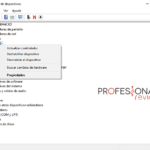 Cómo Apagar la Cámara Web de tu Laptop.
Cómo Apagar la Cámara Web de tu Laptop.¡Comparte este artículo y déjanos tu comentario!
Si te gustó este artículo y encontraste información útil, ¡compártelo en tus redes sociales! Ayuda a otros usuarios a mantener sus PCs en óptimas condiciones.
Además, nos encantaría saber tu opinión. ¿Te fue útil esta información? ¿Tienes algún consejo adicional para solucionar problemas de touchpad? ¡Déjanos tu comentario y hablemos! Y si tienes alguna duda o pregunta, no dudes en ponerte en contacto con el administrador de este blog. ¡Estamos aquí para ayudarte!
Si quieres conocer otros artículos parecidos a Soluciona los Problemas del Touchpad de tu Laptop Rápida y Eficazmente. puedes visitar la categoría Tutoriales.
Deja una respuesta

¡Más Contenido!